Ручная установка
В процессе ручной установки Вы скачиваете полный архив Piwigo, извлекаете его содержимое и переносите его на свой веб-сервер.
В процессе ручной установки Вы скачиваете полный архив Piwigo, извлекаете его содержимое и переносите его на свой веб-сервер.
Скачать полный архив и распаковать его.
Переместите содержимое архива на Ваш веб-сервер с помощью любого FTP-клиента.

Команда Piwigo рекомендует FTP-клиент FileZilla, т.к. это бесплатно, как и Piwigo, и совместимо с Windows и Linux.
Start FileZilla and fill the following connection settings with the information given by your web hosting provider:
Нажмите кнопку Быстрое соединение. Теперь Вы подключены к веб-серверу.
1.Создайте каталог "Images" на Вашем веб-сервере.
2. На жестком диске откройте извлеченную папаку "piwigo".
3. Выберите все файлы и перенесите их на сервер в каталог "Images".
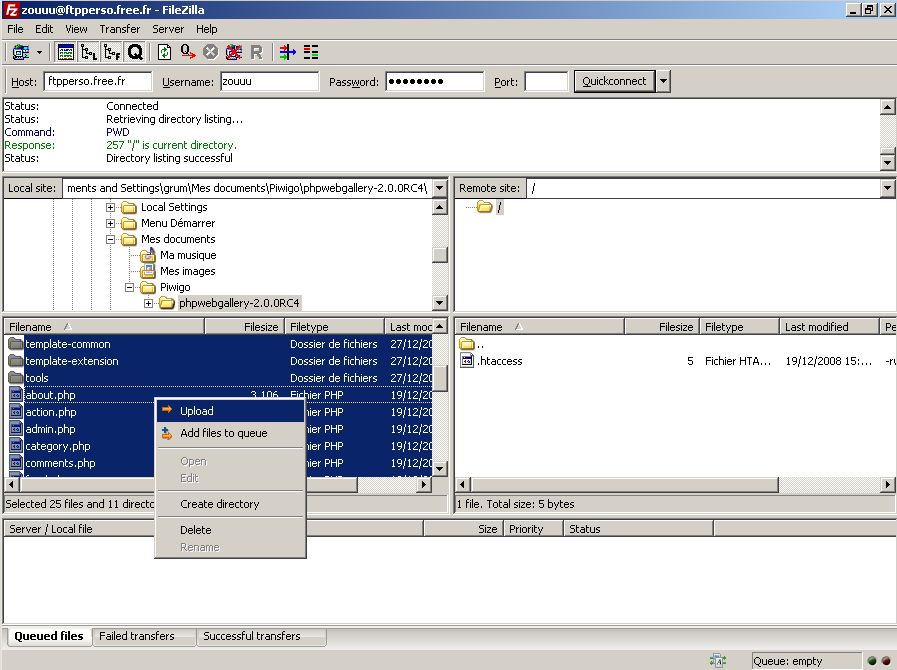
Подключение и передача
Once all files are transfered, go to the web address with a web browser, for example http://example.com/photos Piwigo will detect nothing is installed yet, and redirect you to the installation page.
Now comes the MySQL database settings and the webmaster account to administer your gallery

Вы можете установить Piwigo и в корне вебсайта, каталог "Images" не обязателен. Независимо от названия каталога, которое Dы выберете, рекомендуется избегать показа номера релиза Piwigo.
Заполните настройки подключения к базе данных MySQL, полученные от Вашего веб-провайдера::
Для этого требуется создать аккаунт вебмастера:
Запуск функции "Старт установки"
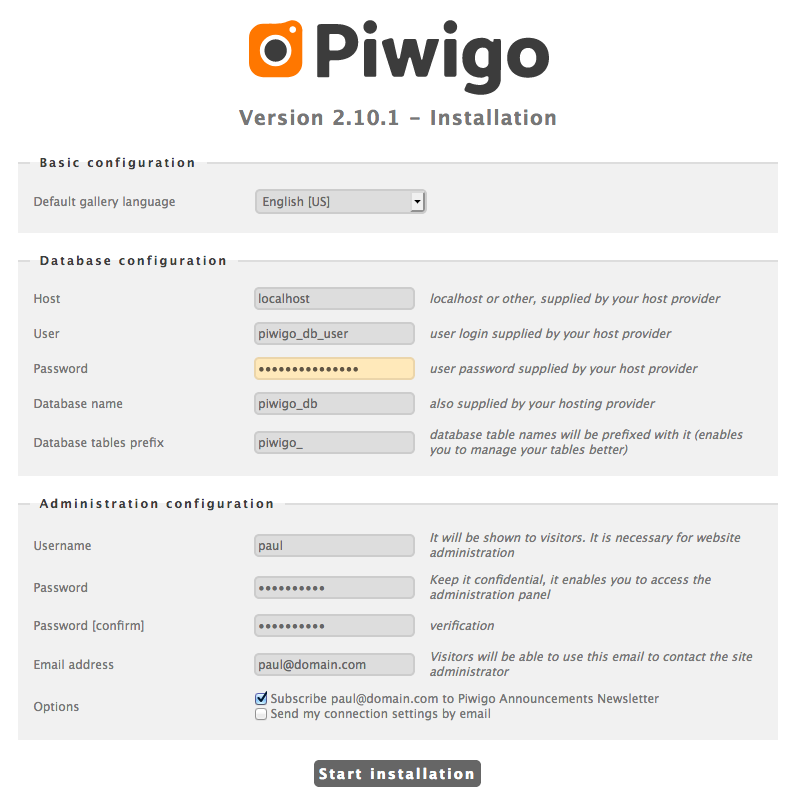
Сторона установки
Вы будете проинформированы либо об успехе, либо о сбое процесса установки.

Успешная установка
Как только установка закончена, Вы можете пойти в Вашу галерею. Войдя с учетной записью веб-мастеров, Вы можете достичь панели управления.
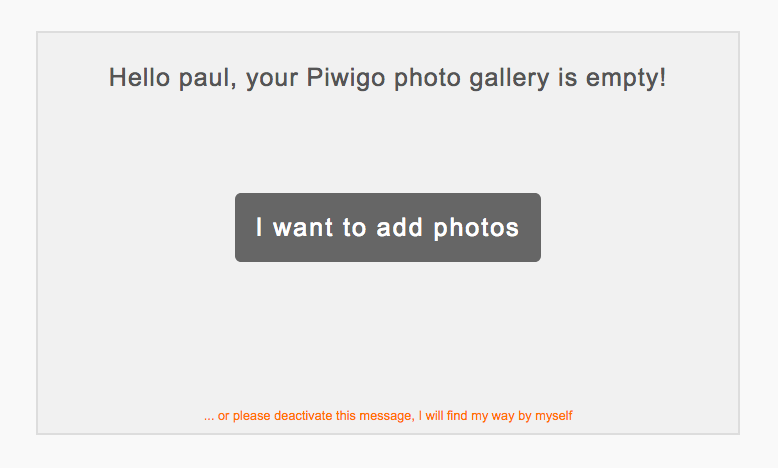
Piwigo установлен
You can get some help on the forum or find your own answers in the documentation